คีย์เฟรมเป็นส่วนสำคัญของการตัดต่อวิดีโอ เนื่องจากช่วยให้คุณสร้างภาพเคลื่อนไหวที่ราบรื่นและการเปลี่ยนระหว่างเอฟเฟ็กต์ภาพต่างๆ CapCut หนึ่งในแอพตัดต่อวิดีโอที่ได้รับความนิยมมากที่สุด ช่วยให้ผู้ใช้สามารถเพิ่มคีย์เฟรมให้กับโปรเจ็กต์ของตนได้

ในบทช่วยสอนนี้ เราจะพูดถึงวิธีต่างๆ ที่คุณสามารถใช้คีย์เฟรมใน CapCut
วิธีใช้คีย์เฟรม
คีย์เฟรมบน CapCut เป็นคุณสมบัติการแก้ไขที่ทรงพลังและหลากหลายที่ช่วยให้ผู้ใช้สร้างภาพเคลื่อนไหวและเอฟเฟกต์ที่ปรับแต่งได้ลื่นไหลภายในวิดีโอของตน ในฐานะที่เป็นองค์ประกอบสำคัญของแพลตฟอร์มการตัดต่อวิดีโอที่ครอบคลุมของ CapCut คีย์เฟรมจะให้การควบคุมจังหวะ การเคลื่อนไหว และการเปลี่ยนแปลงด้านสุนทรียภาพที่ดียิ่งขึ้นตลอดระยะเวลาของคลิป
โดยพื้นฐานแล้ว คีย์เฟรมทำหน้าที่เป็นจุดยึดภายในไทม์ไลน์ของวิดีโอที่กำหนดการเปลี่ยนแปลงเฉพาะในพารามิเตอร์ เช่น ตำแหน่ง สเกล การหมุน และความทึบแสง ผู้ใช้สามารถสร้างการเปลี่ยนผ่านระหว่างคีย์เฟรมได้อย่างราบรื่น เนื่องจาก CapCut จะสร้างเฟรมระดับกลางโดยอัตโนมัติ ส่งผลให้เกิดเอฟเฟ็กต์ภาพและภาพเคลื่อนไหวที่ซับซ้อน
มาดูสี่วิธีที่คุณสามารถใช้คีย์เฟรมบน CapCut กัน
การซูมเข้าในวิดีโอ
การปรับปรุงวิดีโอของคุณโดยใช้เอฟเฟกต์การซูมสามารถสร้างประสบการณ์การรับชมที่น่าทึ่งและชวนดื่มด่ำ CapCut ช่วยให้คุณใช้ประโยชน์จากคีย์เฟรมเพื่อซูมเข้าในช่วงเวลาที่กำหนดในวิดีโอของคุณ
นี่คือคำแนะนำทีละขั้นตอน
ขั้นตอนที่ 1: ติดตั้งและเปิด CapCut
ขั้นแรก ดาวน์โหลดและติดตั้ง CapCut จาก App Store หรือ Google Play Store หากยังไม่ได้ทำ หลังการติดตั้ง ให้เปิดแอปและอนุญาตสิทธิ์ที่จำเป็นในการเข้าถึงสื่อของคุณ
ขั้นตอนที่ 2: สร้างโครงการใหม่
หลังจากเปิดใช้ CapCut ให้แตะปุ่ม 'โครงการใหม่' เพื่อเริ่มโครงการวิดีโอใหม่ เลือกคลิปที่คุณต้องการเพิ่มเอฟเฟกต์การซูมจากแกลเลอรีของคุณ แล้วแตะ 'เพิ่ม'
ขั้นตอนที่ 3: วางตำแหน่งตัวชี้ตำแหน่ง
วางตำแหน่งตัวชี้ตำแหน่งซึ่งเป็นเส้นแนวตั้งที่ปรากฏบนไทม์ไลน์ ณ ช่วงเวลาใดเวลาหนึ่งในวิดีโอที่คุณต้องการให้เอฟเฟ็กต์การซูมเริ่มทำงาน คุณทำได้โดยการลากตัวชี้ตำแหน่งไปทางซ้ายหรือขวา
ขั้นตอนที่ 4: เพิ่มคีย์เฟรม
แตะที่คลิปวิดีโอบนไทม์ไลน์เพื่อแสดงตัวเลือกการแก้ไข จากตรงนั้น เลื่อนไปทางขวา เลือก 'ภาพเคลื่อนไหว' แล้วเลือก 'คีย์เฟรม' คีย์เฟรมจะเพิ่มโดยอัตโนมัติที่ตำแหน่งปัจจุบันของส่วนหัวของตัวควบคุมการเล่น
ขั้นตอนที่ 5: ตั้งค่าระดับการซูมเริ่มต้น
เมื่อเพิ่มคีย์เฟรมแล้ว ให้บีบนิ้วของคุณลงบนตัวอย่างวิดีโอเพื่อตั้งค่าระดับการซูมเริ่มต้นของคุณ ระดับการซูมนี้แสดงถึงจุดเริ่มต้นของเอฟเฟ็กต์การซูม
ขั้นตอนที่ 6: เพิ่มคีย์เฟรมที่สอง
ย้ายตัวชี้ตำแหน่งไปยังจุดที่คุณต้องการให้เอฟเฟ็กต์การซูมสิ้นสุด คุณสามารถทำได้โดยการลากตัวชี้ตำแหน่งหรือเล่นวิดีโอและหยุดชั่วคราวในช่วงเวลาที่ต้องการ เมื่อตัวชี้ตำแหน่งอยู่ในตำแหน่งที่ถูกต้อง ให้แตะไอคอน '+' เพื่อเพิ่มคีย์เฟรมอื่น
ขั้นตอนที่ 7: ตั้งค่าระดับการซูมสุดท้าย
เมื่อเพิ่มคีย์เฟรมที่สองแล้ว บีบนิ้วของคุณบนตัวอย่างวิดีโอเพื่อตั้งค่าระดับการซูมที่คุณต้องการ นี่จะเป็นจุดสุดท้ายของเอฟเฟกต์การซูม คีย์เฟรมจะสร้างเอฟเฟกต์การซูมที่ราบรื่นระหว่างสองตำแหน่งนี้
ขั้นตอนที่ 8: ดูตัวอย่างเอฟเฟกต์การซูม
เล่นวิดีโอของคุณเพื่อดูตัวอย่างเอฟเฟกต์การซูม หากผลลัพธ์ไม่เป็นไปตามที่ต้องการ ให้แตะคีย์เฟรมและเปลี่ยนระดับการซูมตามต้องการ
ขั้นตอนที่ 9: ส่งออกและบันทึกวิดีโอ
หากคุณพอใจกับเอฟเฟกต์การซูม ให้แตะปุ่ม 'ส่งออก' ที่มุมบนขวาของหน้าจอ เลือกความละเอียดที่ต้องการสำหรับวิดีโอของคุณ จากนั้นแตะ “ส่งออก” อีกครั้ง CapCut จะแสดงวิดีโอของคุณด้วยเอฟเฟกต์การซูมที่เพิ่มเข้ามาและบันทึกลงในแกลเลอรีของคุณ
วัตถุเคลื่อนไหว
CapCut ช่วยให้คุณใช้คีย์เฟรมเพื่อทำให้ตำแหน่ง สัดส่วน และการหมุนของวัตถุในวิดีโอของคุณเคลื่อนไหวได้ สิ่งนี้มีประโยชน์สำหรับการสร้างเอฟเฟกต์ไดนามิกและเพิ่มความลึกให้กับโปรเจ็กต์ของคุณ
ต่อไปนี้เป็นคำแนะนำทีละขั้นตอนเกี่ยวกับวิธีทำให้วัตถุเคลื่อนไหวโดยใช้คีย์เฟรมใน CapCut:
- เปิด CapCut และสร้างโปรเจ็กต์ใหม่ จากนั้นนำเข้าคลิปวิดีโอที่คุณต้องการแก้ไข
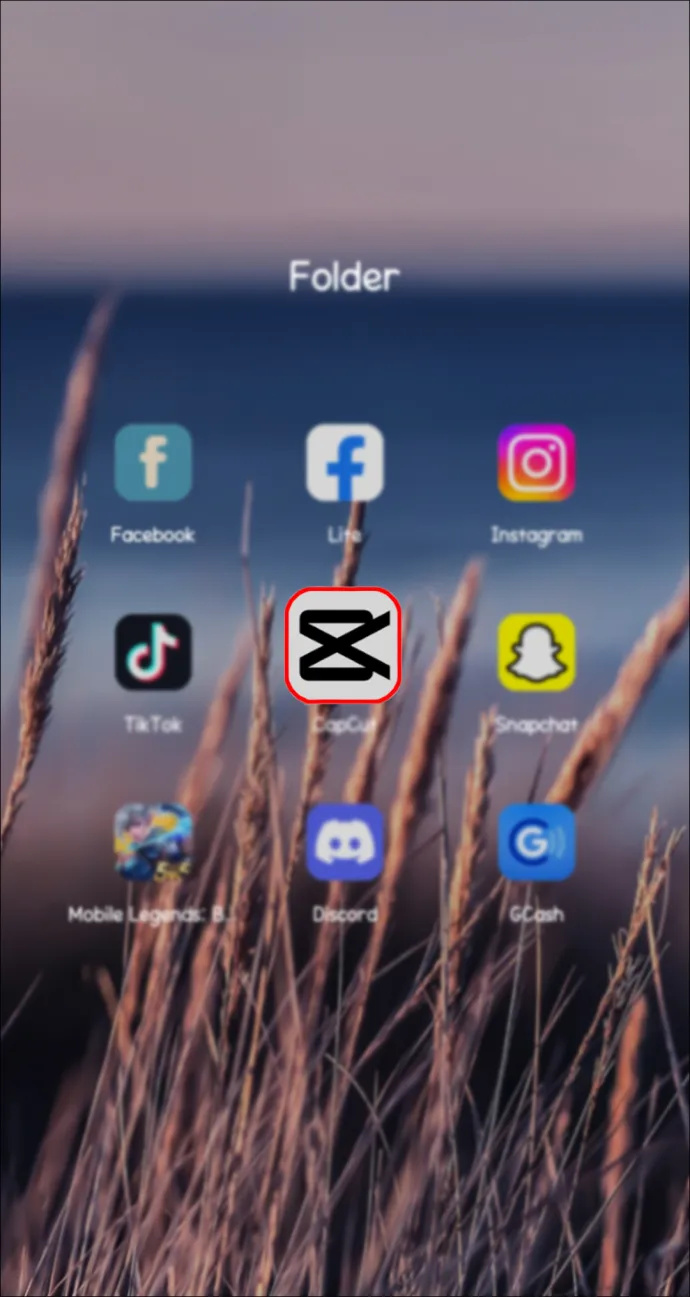
- เลือกคลิปวิดีโอบนไทม์ไลน์แล้วแตะที่ตัวเลือก “โอเวอร์เลย์”
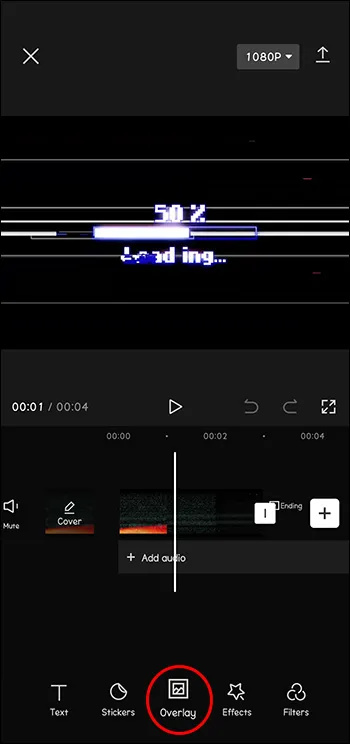
- เพิ่มวัตถุ (รูปภาพ สติกเกอร์ หรือรูปร่าง) ที่คุณต้องการทำให้เคลื่อนไหวโดยแตะที่ไอคอน “+” แล้วเลือกองค์ประกอบที่ต้องการ
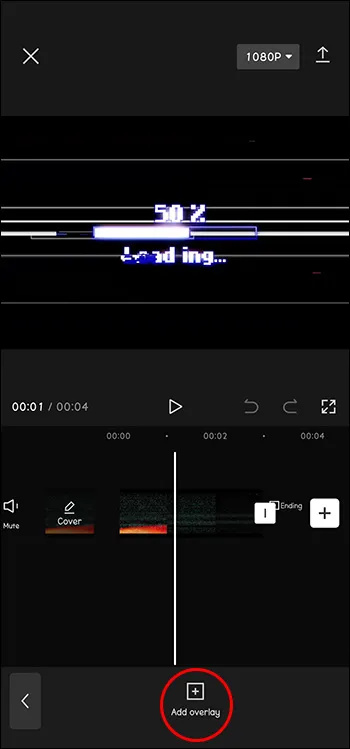
- แตะที่วัตถุที่คุณเพิ่ม จากนั้นแตะที่ปุ่ม “คีย์เฟรม” ซึ่งมีลักษณะเป็นไอคอนเพชรขนาดเล็ก
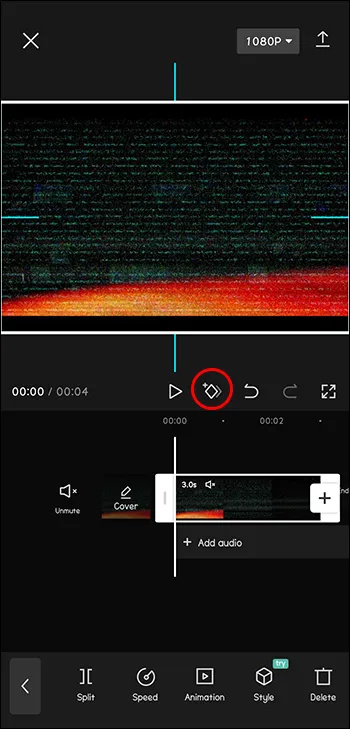
- ย้ายตัวชี้ตำแหน่งไทม์ไลน์ไปยังจุดที่คุณต้องการให้ภาพเคลื่อนไหวเริ่มต้น แล้วแตะปุ่ม 'เพิ่ม' เพื่อสร้างคีย์เฟรมใหม่

- ปรับตำแหน่ง ขนาด และการหมุนของวัตถุเพื่อตั้งค่าสถานะเริ่มต้นสำหรับภาพเคลื่อนไหว
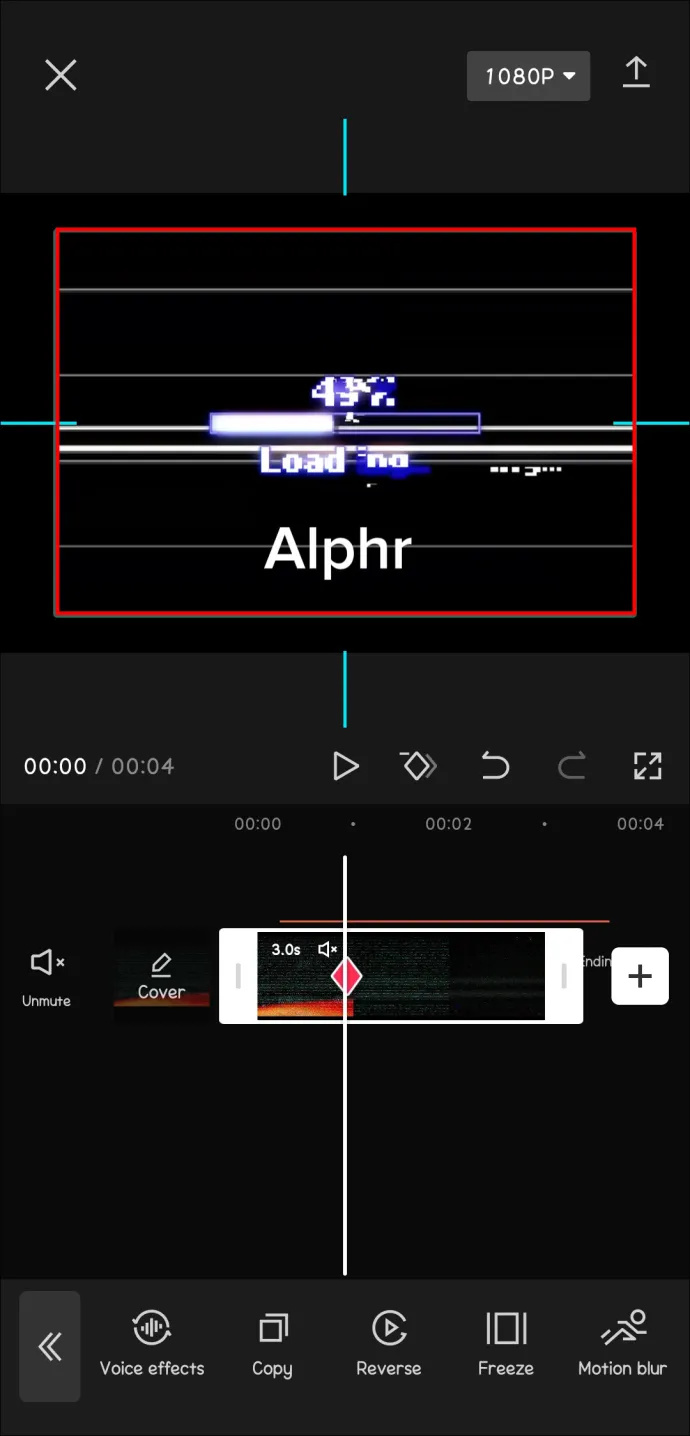
- ย้ายตัวชี้ตำแหน่งไปยังจุดที่คุณต้องการให้ภาพเคลื่อนไหวสิ้นสุด จากนั้นแตะที่ปุ่ม 'เพิ่ม' อีกครั้งเพื่อสร้างคีย์เฟรมอื่น
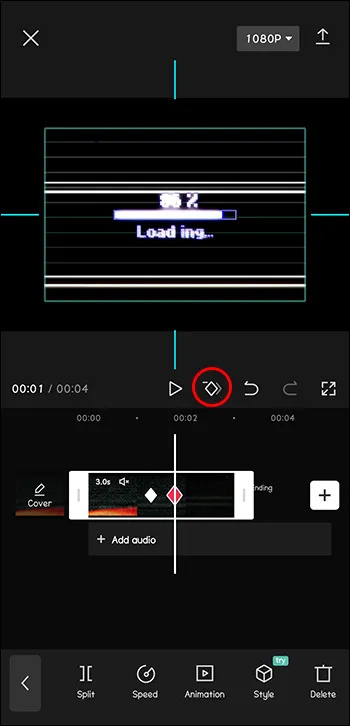
- แก้ไขตำแหน่ง ขนาด และการหมุนของวัตถุเพื่อตั้งค่าสถานะสุดท้ายของวัตถุสำหรับภาพเคลื่อนไหว
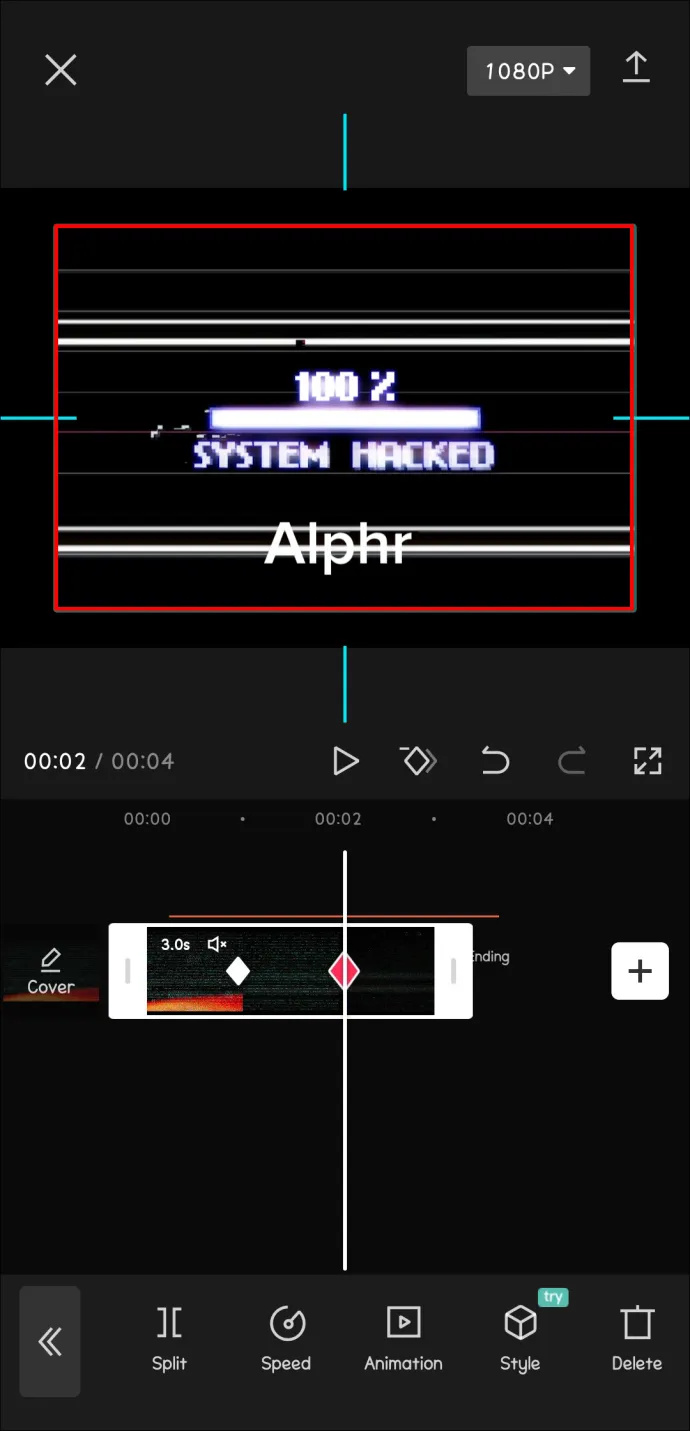
- ดูตัวอย่างแอนิเมชันของคุณโดยเลื่อนดูไทม์ไลน์และทำการปรับเปลี่ยนที่จำเป็น
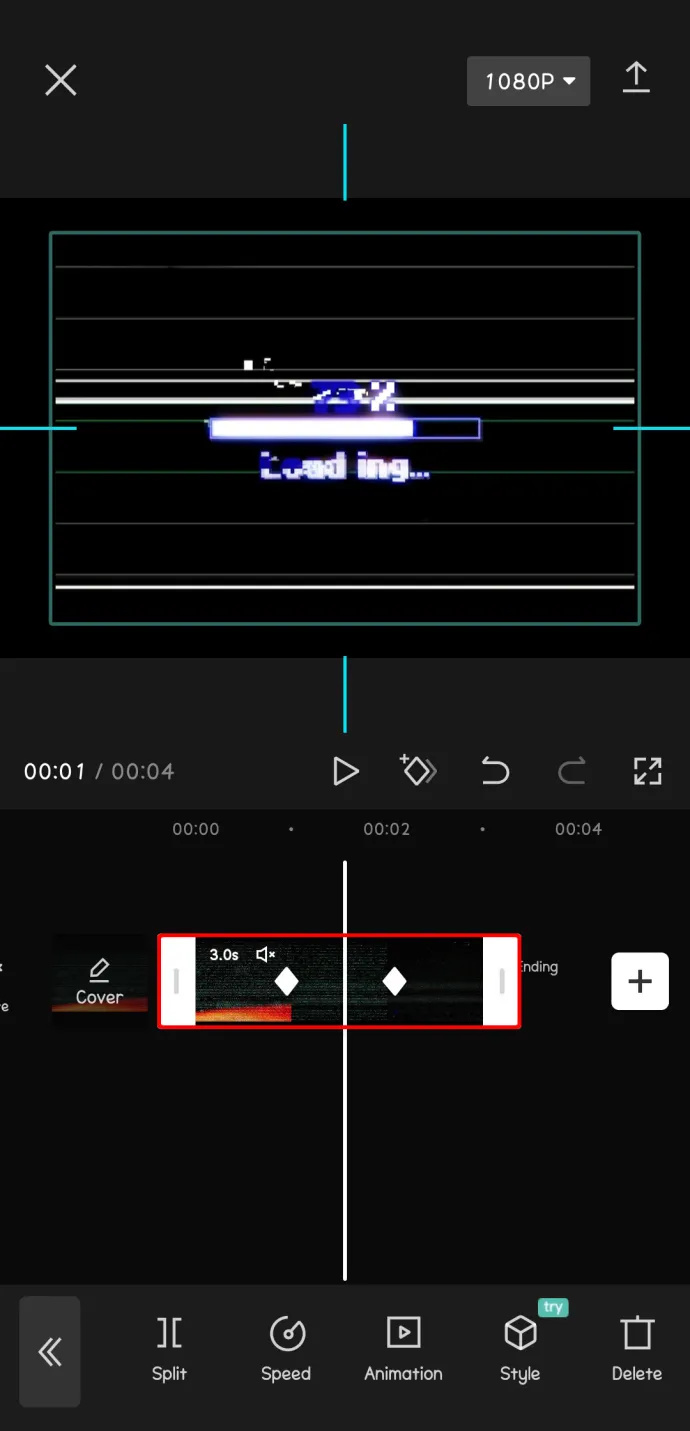
- ส่งออกวิดีโอของคุณเมื่อคุณพอใจกับผลลัพธ์แล้ว
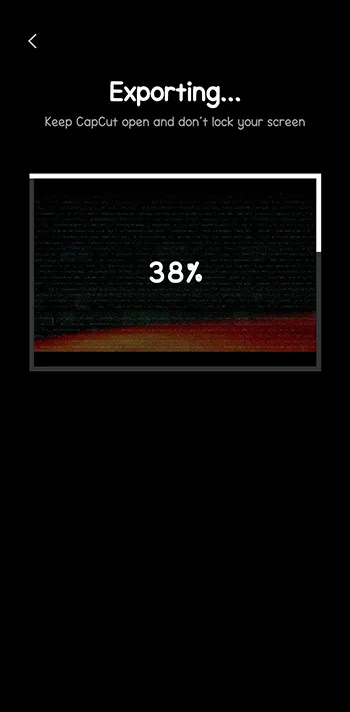
การสร้างภาพเคลื่อนไหวข้อความ
คุณยังสามารถใช้คีย์เฟรมใน CapCut เพื่อสร้างข้อความเคลื่อนไหวสำหรับโปรเจกต์วิดีโอของคุณ เพิ่มชีวิตชีวาและการเคลื่อนไหวให้กับคำบรรยายหรือชื่อเรื่องของคุณ
ทำตามขั้นตอนเหล่านี้เพื่อสร้างภาพเคลื่อนไหวข้อความโดยใช้คีย์เฟรม:
- เปิด CapCut สร้างโครงการใหม่ และนำเข้าคลิปวิดีโอที่คุณต้องการแก้ไข
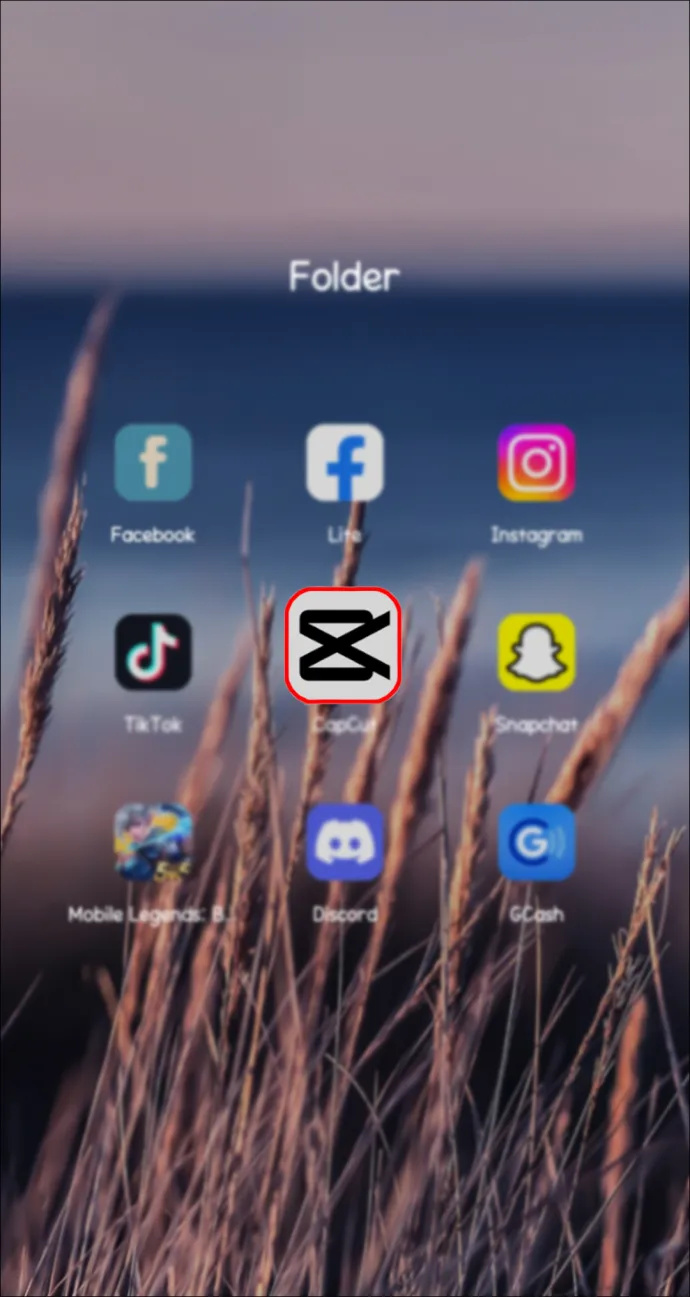
- แตะที่วิดีโอคลิปบนไทม์ไลน์แล้วเลือกตัวเลือก “ข้อความ” เพื่อเพิ่มข้อความซ้อนทับ
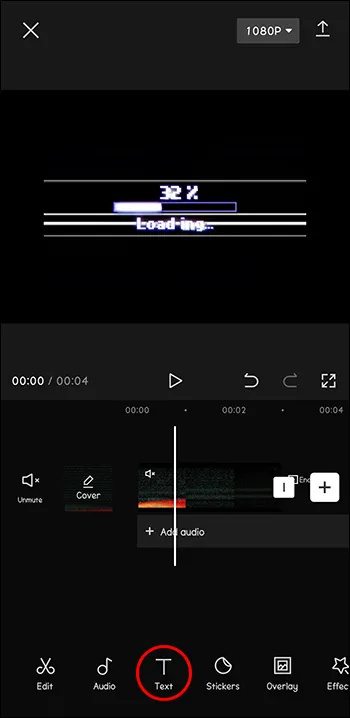
- ป้อนข้อความที่คุณต้องการ เลือกฟอนต์ แล้วปรับขนาดและตำแหน่งข้อความตามนั้น
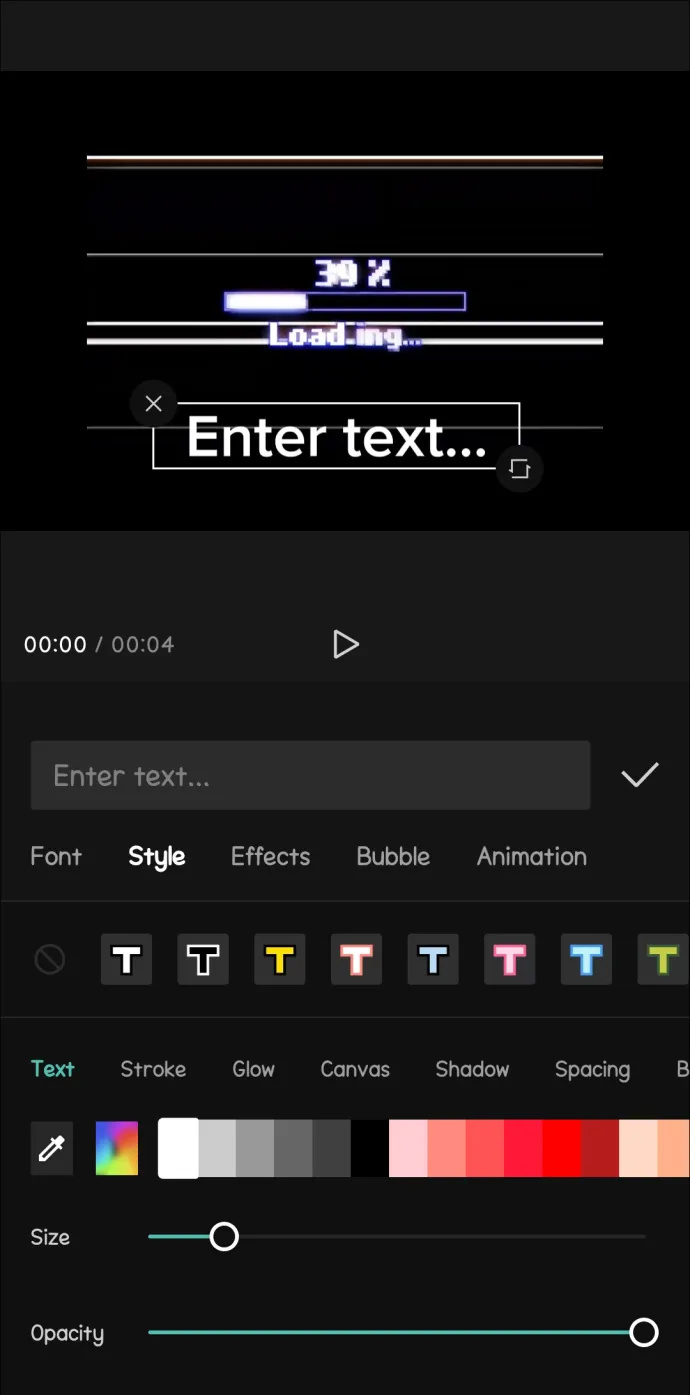
- แตะที่กล่องข้อความของคุณ จากนั้นแตะปุ่ม “คีย์เฟรม” (ไอคอนเพชรขนาดเล็ก)
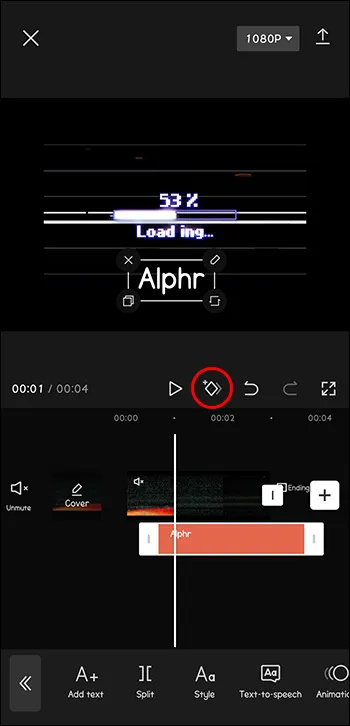
- ย้ายตัวชี้ตำแหน่งไทม์ไลน์ไปยังจุดที่คุณต้องการให้ข้อความเคลื่อนไหวเริ่มต้น แล้วแตะปุ่ม 'เพิ่ม' เพื่อสร้างคีย์เฟรมใหม่
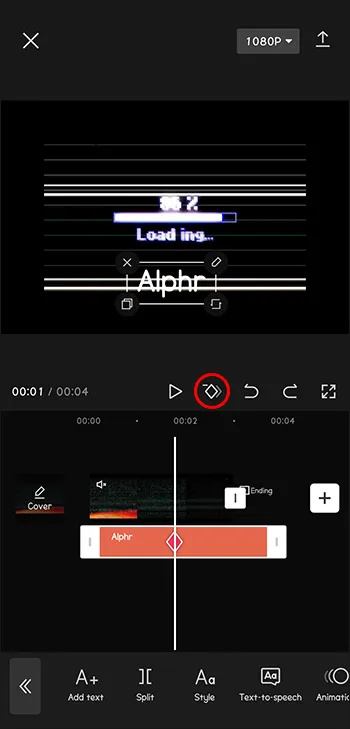
- กำหนดตำแหน่งเริ่มต้น ขนาด และการหมุนข้อความเพื่อเริ่มภาพเคลื่อนไหว
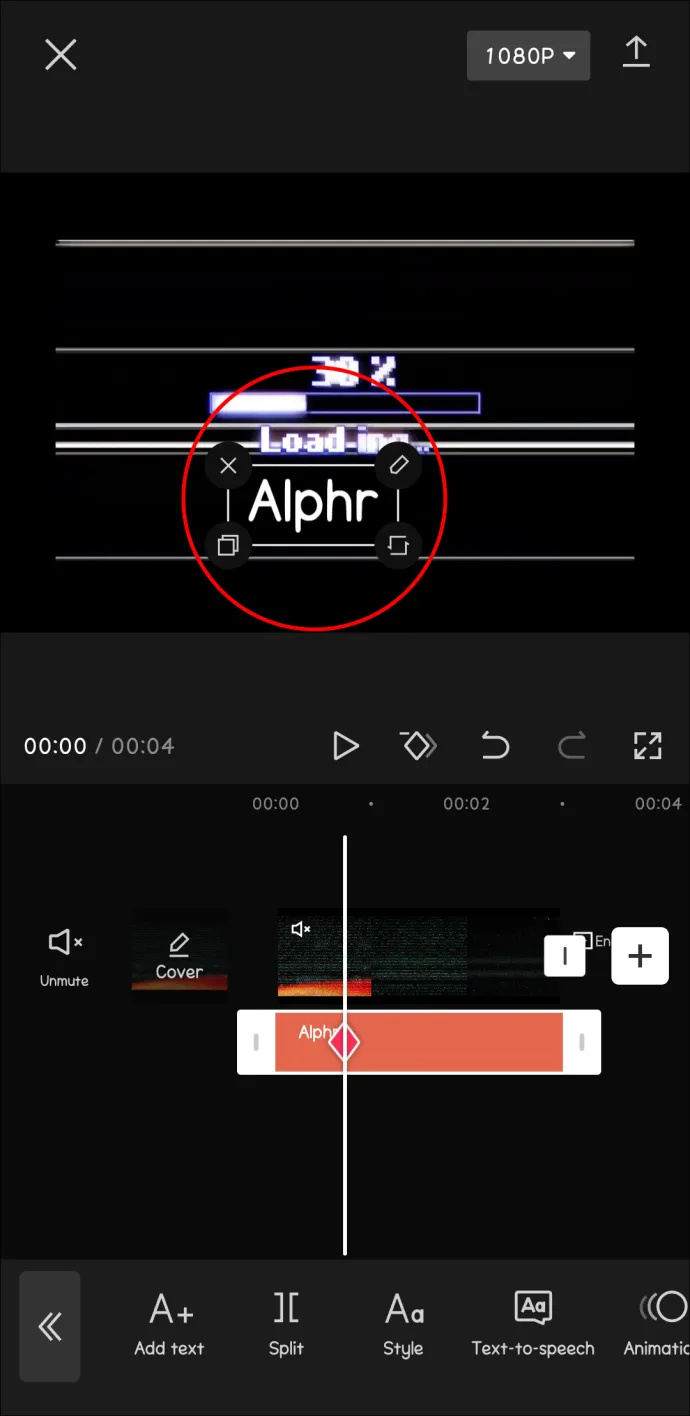
- ย้ายตัวชี้ตำแหน่งไปยังตำแหน่งที่คุณต้องการให้ข้อความเคลื่อนไหวสิ้นสุดลง จากนั้นแตะที่ปุ่ม 'เพิ่ม' อีกครั้งเพื่อสร้างคีย์เฟรมที่สอง
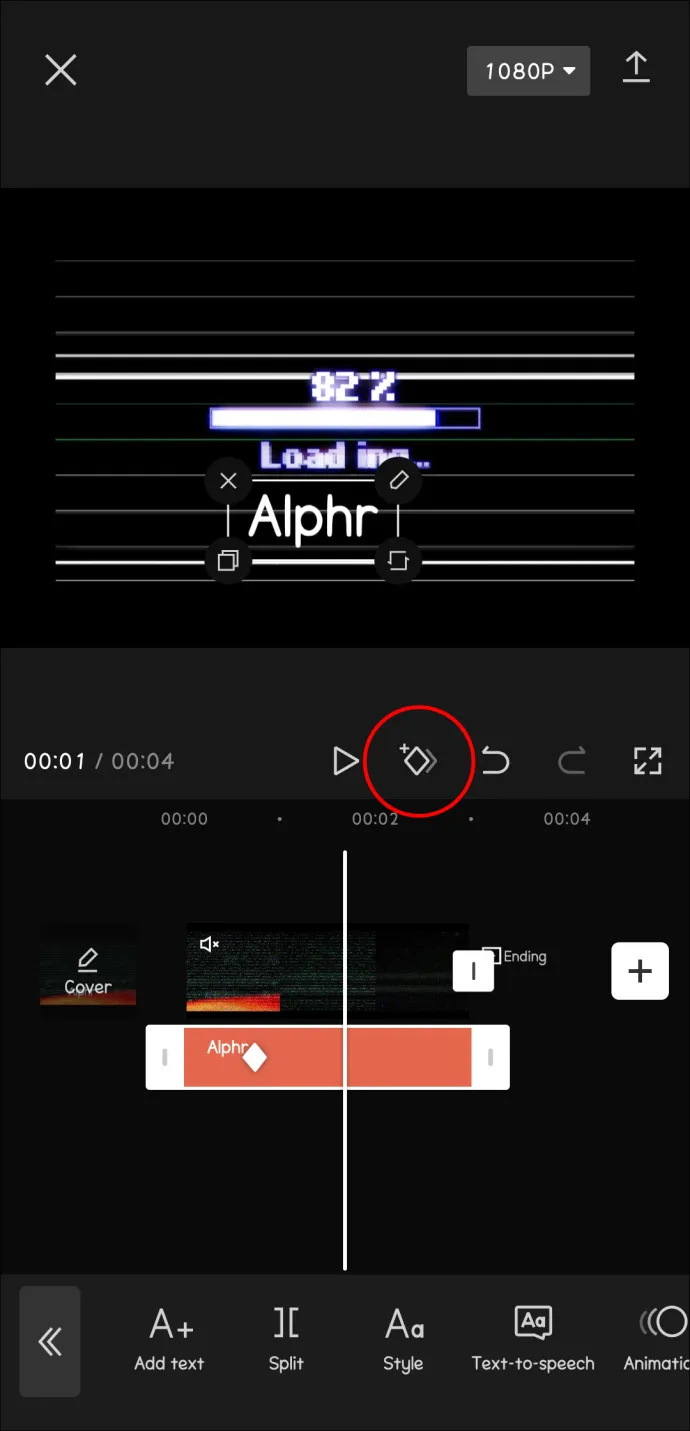
- ปรับตำแหน่ง ขนาด และการหมุนของข้อความเพื่อกำหนดสถานะสุดท้ายของภาพเคลื่อนไหว
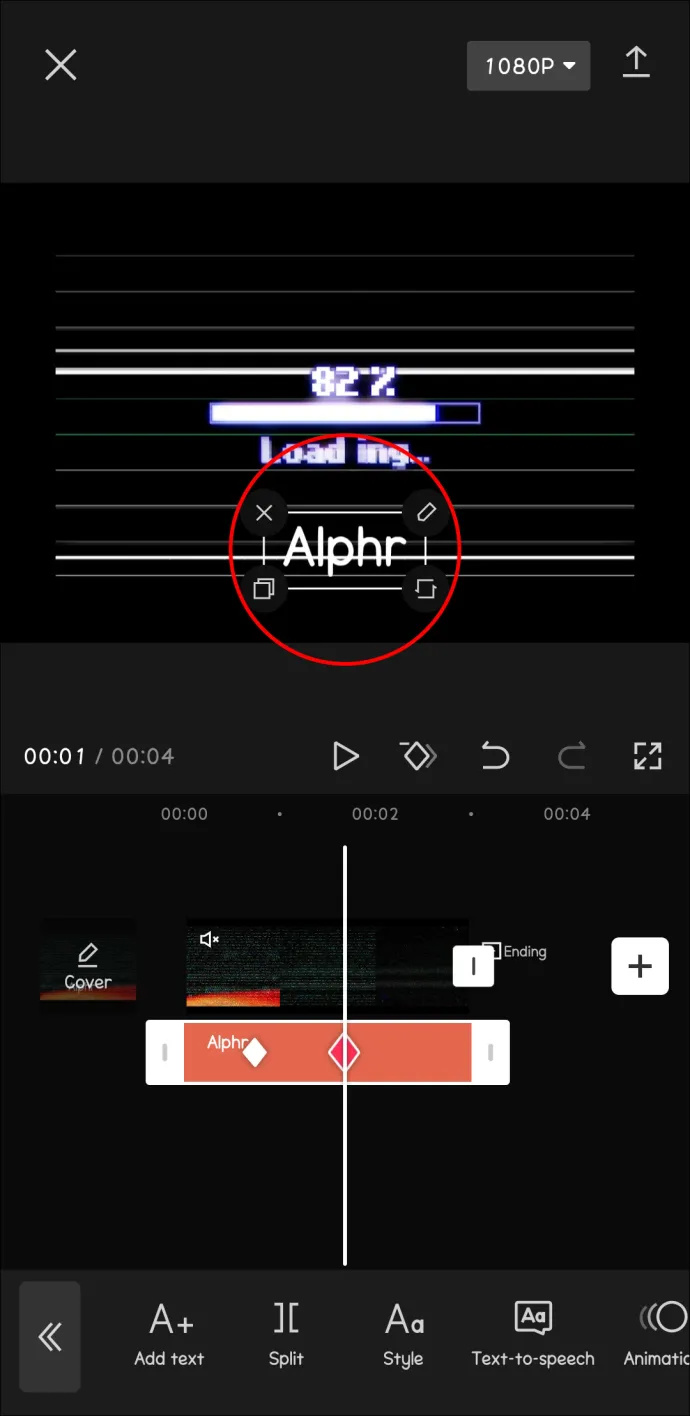
- ดูตัวอย่างแอนิเมชั่นข้อความโดยการขัดถูไทม์ไลน์และทำการปรับเปลี่ยนที่จำเป็นเพื่อให้สมบูรณ์แบบ
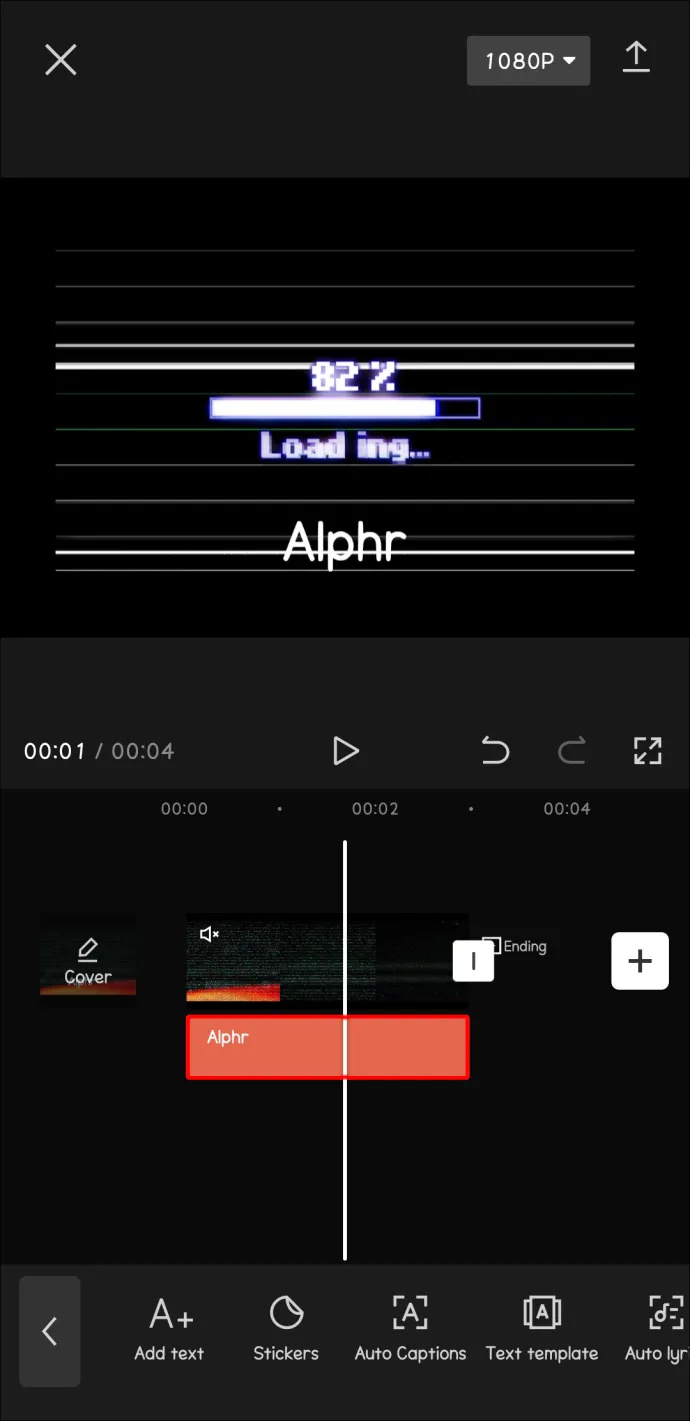
- ส่งออกวิดีโอของคุณเมื่อคุณพอใจกับภาพเคลื่อนไหวแล้ว
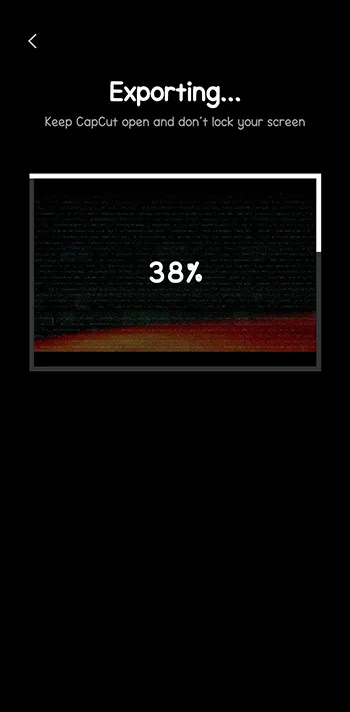
การสร้างเอฟเฟกต์พารัลแลกซ์วิดีโอ/ภาพถ่าย
โดยพื้นฐานแล้ว เอฟเฟกต์พารัลแลกซ์เป็นเทคนิคการเคลื่อนไหวที่เพิ่มความลึกและความน่าสนใจให้กับโปรเจ็กต์วิดีโอของคุณ ทำได้โดยการให้เลเยอร์หนึ่งเคลื่อนที่เร็วกว่าอีกเลเยอร์หนึ่ง สร้างเอฟเฟ็กต์แบบ 3 มิติที่วัตถุต่างๆ ดูเหมือนจะเคลื่อนไหวภายในกันและกันราวกับว่าพวกมันเป็นเลเยอร์ที่แยกจากกันในองค์ประกอบของคุณ คำว่า 'พารัลแลกซ์' มาจากคำภาษากรีกที่แปลว่า 'เปลี่ยน' หรือ 'สลับกัน'
หากต้องการสร้างเอฟเฟกต์พารัลแลกซ์ของวิดีโอหรือภาพถ่ายบน Capcut โดยใช้คีย์เฟรม ให้ทำตามขั้นตอนเหล่านี้:
- ตรวจสอบให้แน่ใจว่าคุณมีวิดีโอหรือภาพถ่าย 4K เตรียมไว้สำหรับโครงการของคุณ หากคุณไม่มีเนื้อหา 4K คุณยังคงได้ผลลัพธ์ที่ดีด้วยวัสดุคุณภาพ HD เป็นอย่างน้อย (1080p หรือสูงกว่า)
- เปิดแอป CapCut บนอุปกรณ์ของคุณและสร้างโปรเจ็กต์ใหม่ ในการทำเช่นนี้ ให้แตะไอคอน “+” แล้วเลือก “โครงการใหม่”
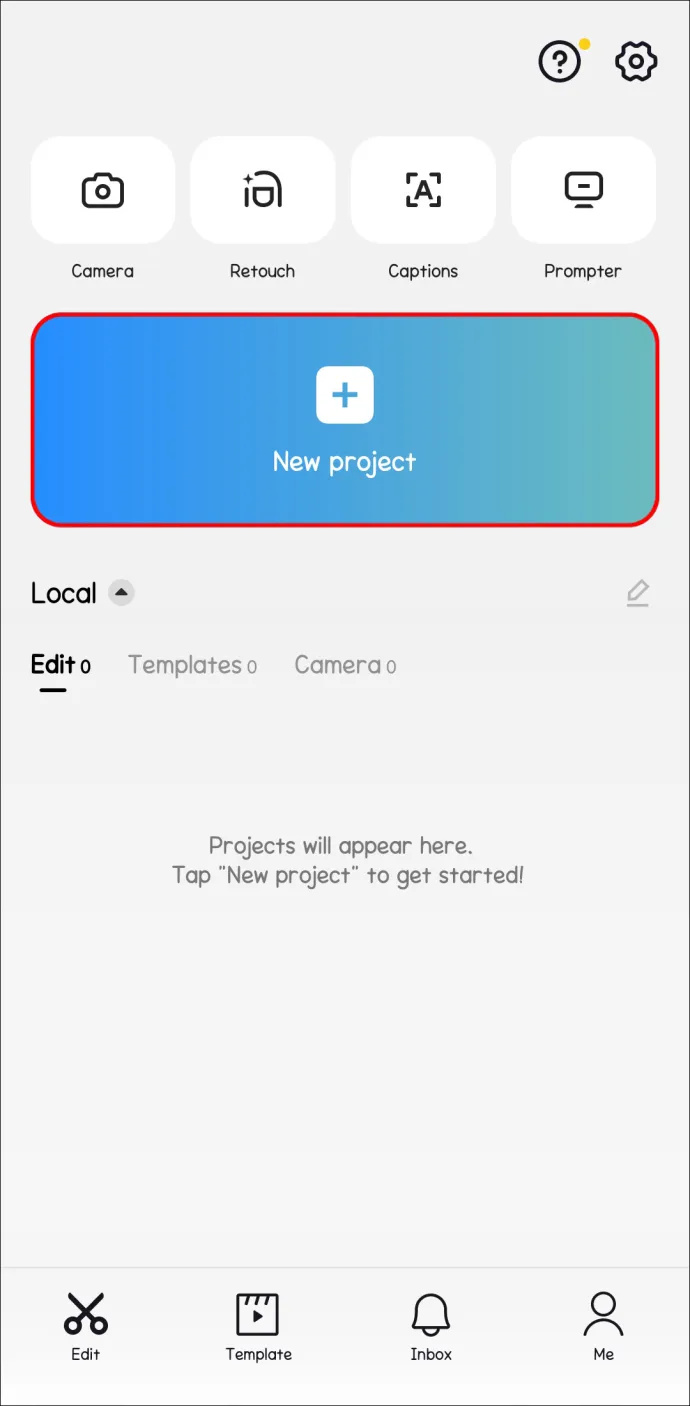
- เรียกดูไฟล์มีเดียของคุณเพื่อค้นหาวิดีโอหรือภาพถ่ายที่คุณต้องการใช้สำหรับเอฟเฟกต์พารัลแลกซ์ และนำเข้าสู่โปรเจ็กต์ของคุณ
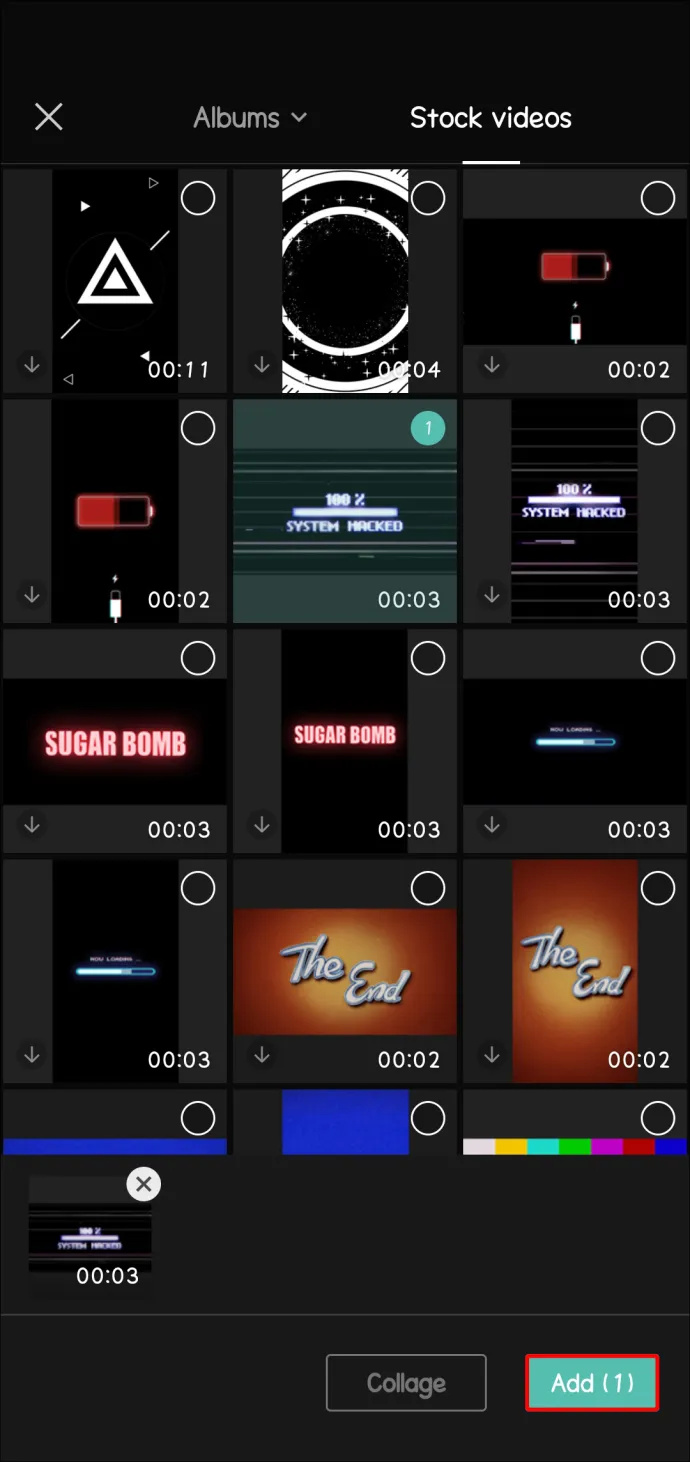
- เมื่อนำเข้าไฟล์มีเดียของคุณแล้ว คุณควรเห็นไฟล์นั้นในไทม์ไลน์หลัก แตะที่ไทม์ไลน์เพื่อให้แน่ใจว่าได้เลือกคลิปที่คุณต้องการใช้งานแล้ว
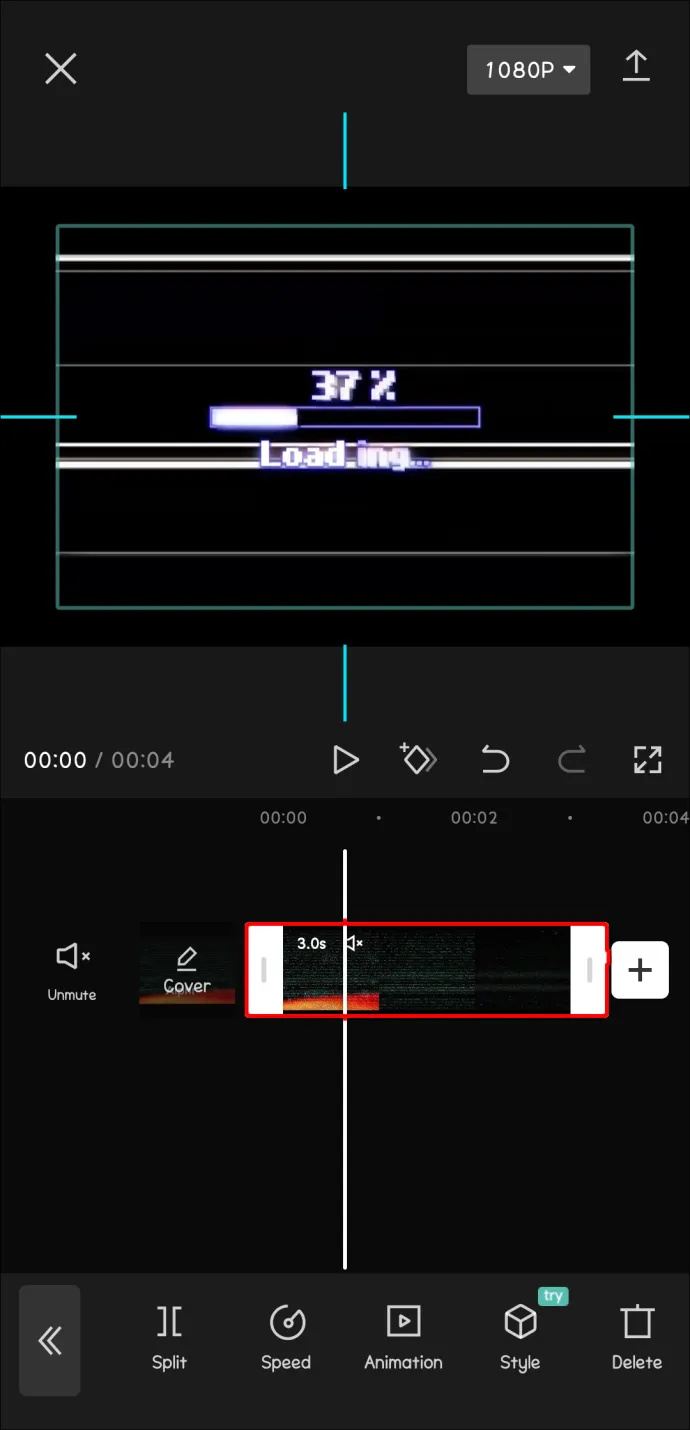
- ตอนนี้ คุณจะสร้างคีย์เฟรมที่จุดเริ่มต้นของคลิปเพื่อกำหนดตำแหน่งเริ่มต้นของเอฟเฟกต์พารัลแลกซ์ ในการทำเช่นนั้น ตรวจสอบให้แน่ใจว่าเส้นแนวตั้งสีขาว (ตัวชี้ตำแหน่ง) อยู่ที่จุดเริ่มต้นของคลิปในไทม์ไลน์ ตอนนี้ ขยายภาพตัวอย่างวิดีโอโดยวางนิ้วสองนิ้วบนหน้าจอแล้วแยกนิ้วออกจากกัน ซึ่งจะทำให้คุณสามารถโฟกัสไปที่ส่วนใดส่วนหนึ่งของวิดีโอหรือรูปภาพได้
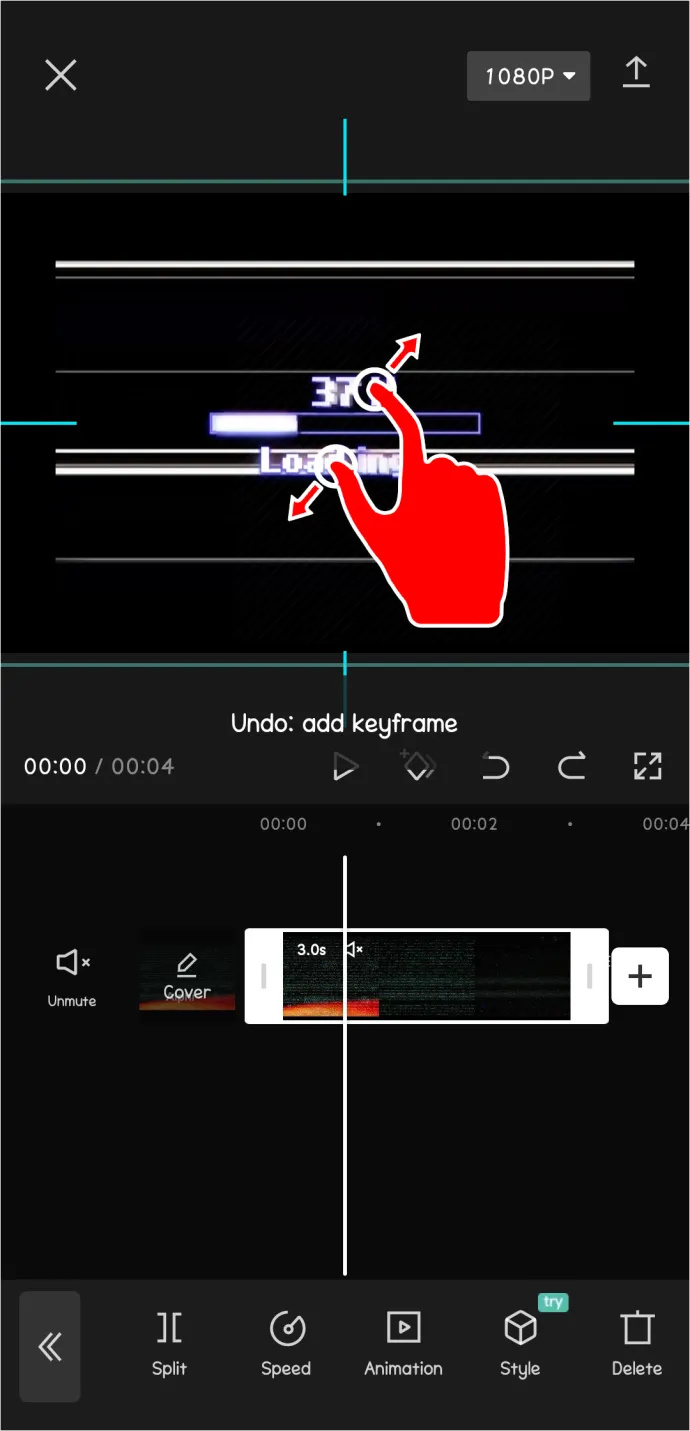
- แตะที่ปุ่ม “คีย์เฟรม” ที่ด้านล่างของหน้าจอ สิ่งนี้จะสร้างคีย์เฟรมเริ่มต้นสำหรับเอฟเฟกต์พารัลแลกซ์
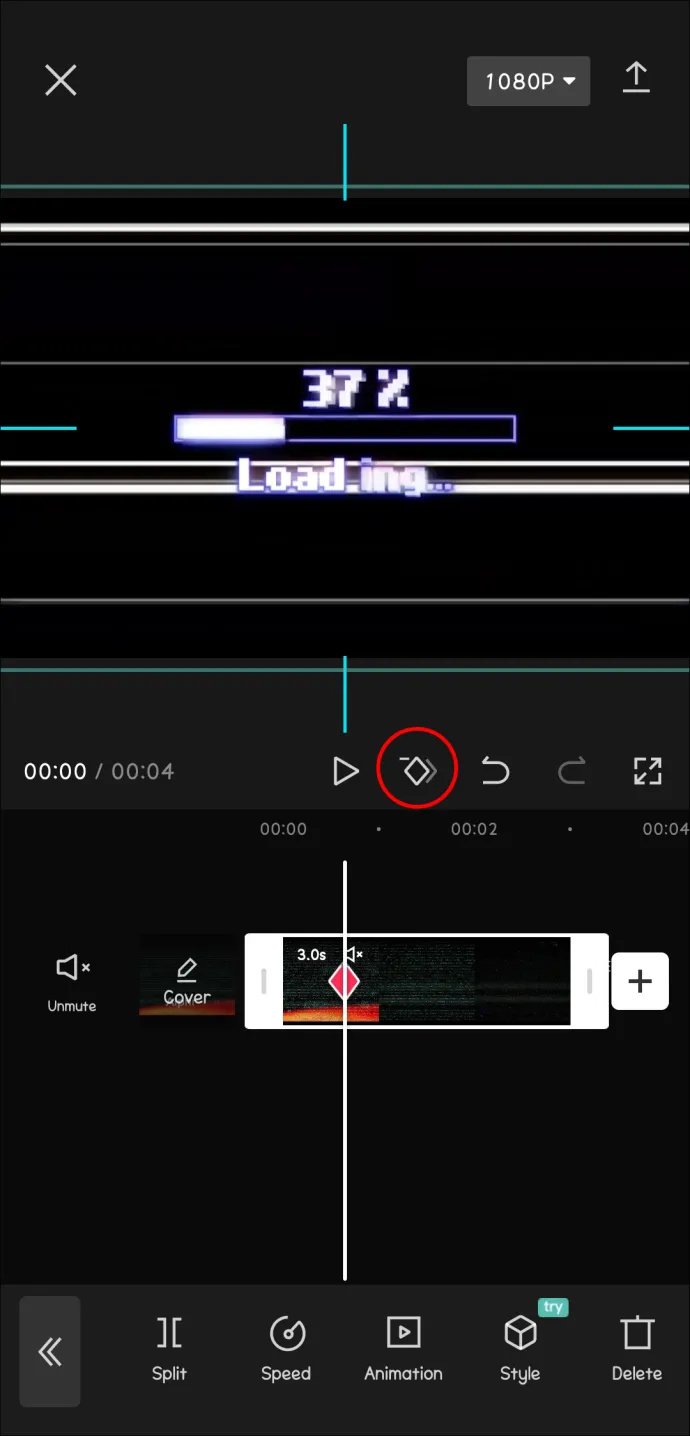
- ถัดไป คุณจะต้องสร้างคีย์เฟรมปลายทาง ในการดำเนินการนี้ ให้ย้ายเส้นแนวตั้งสีขาว (ตัวชี้ตำแหน่ง) ไปยังตำแหน่งอื่นในไทม์ไลน์ ไปทางท้ายคลิป จากนั้น เลื่อนหน้าจอแสดงตัวอย่างวิดีโอไปทางซ้ายหรือขวา ขึ้นอยู่กับทิศทางที่คุณต้องการให้เอฟเฟกต์พารัลแลกซ์เคลื่อนที่
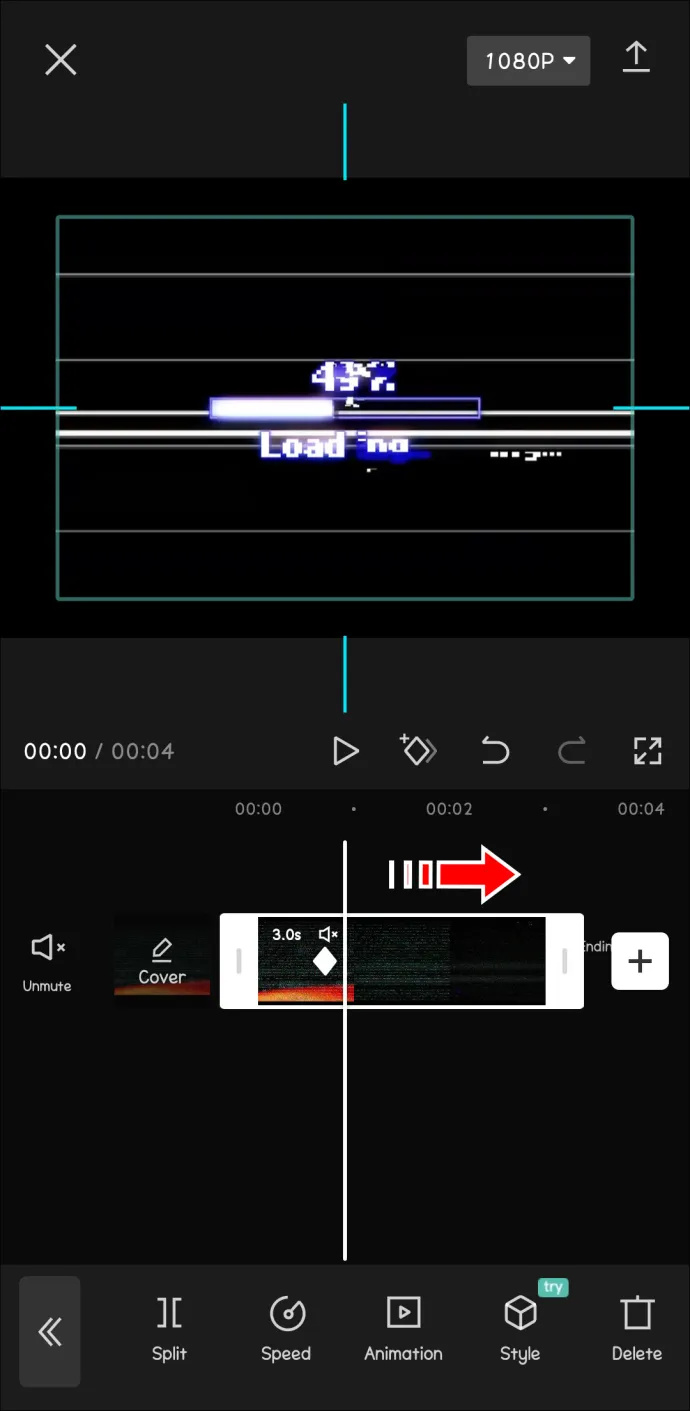
- แตะปุ่ม “คีย์เฟรม” อีกครั้งเพื่อสร้างคีย์เฟรมปลายทาง ตรวจสอบให้แน่ใจว่าเส้นแนวตั้งสีขาว (ตัวชี้ตำแหน่ง) ยังคงอยู่ที่ตำแหน่งที่คุณเลือกไว้สำหรับจุดสิ้นสุด
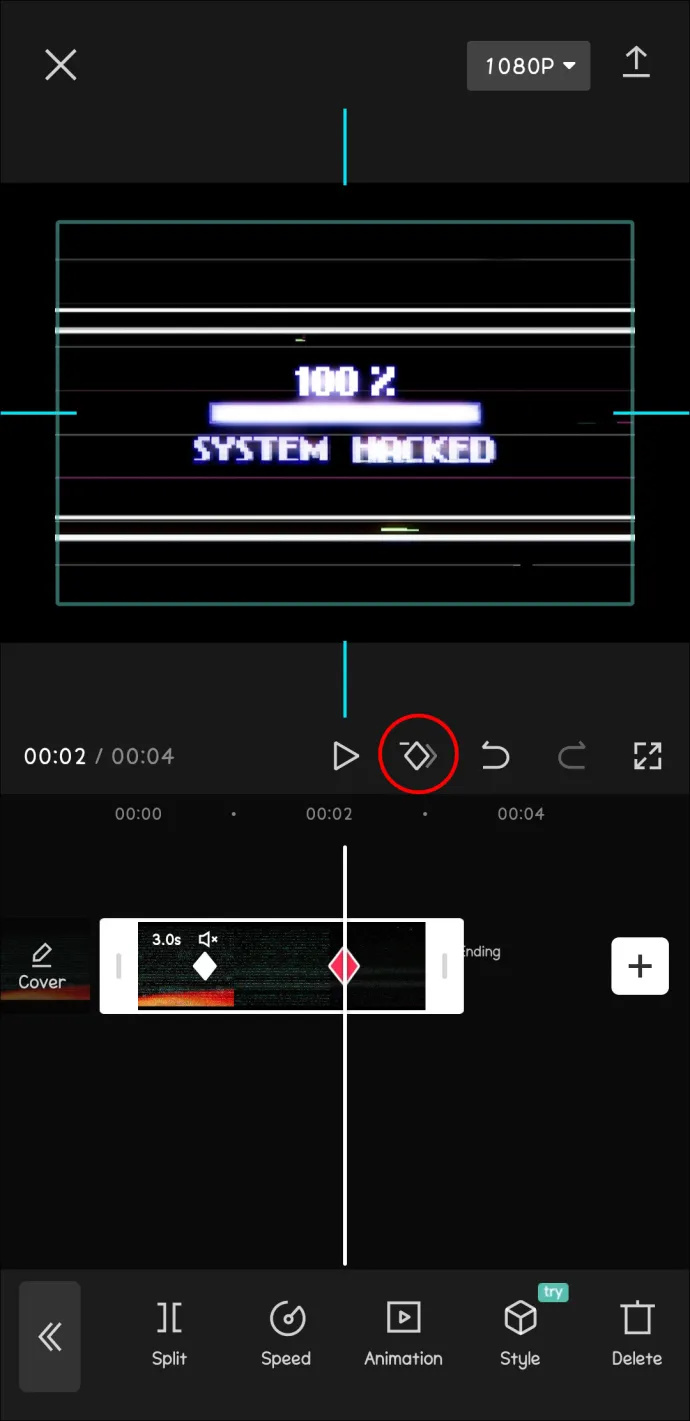
- สุดท้าย แตะปุ่ม 'เล่น' ที่ด้านล่างของหน้าจอเพื่อดูวิดีโอหรือภาพถ่ายของคุณพร้อมเอฟเฟกต์พารัลแลกซ์
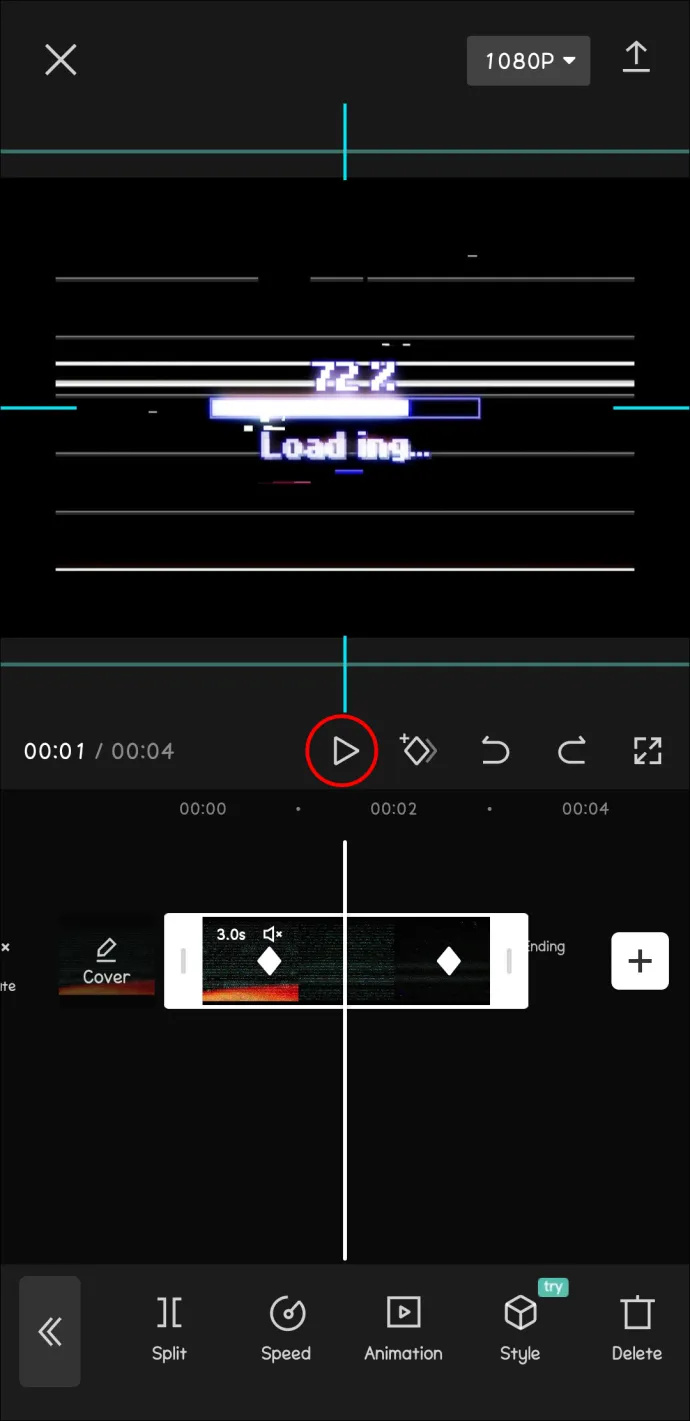
และนั่นแหล่ะ! สื่อจะเปลี่ยนจากตำแหน่งเริ่มต้นไปยังจุดสิ้นสุดได้อย่างราบรื่น สร้างเอฟเฟกต์พารัลแลกซ์ที่น่าทึ่งและเป็นมืออาชีพ ซึ่งเพิ่มความลึกและมิติให้กับโปรเจ็กต์ของคุณ
คุณสามารถปรับแต่งเวลาและการเคลื่อนไหวของเอฟเฟ็กต์เพิ่มเติมได้โดยการปรับคีย์เฟรมในไทม์ไลน์ ตัวอย่างเช่น คุณสามารถย้ายคีย์เฟรมเข้ามาใกล้กันหรือห่างกันมากขึ้นเพื่อเปลี่ยนความเร็วของเอฟเฟ็กต์หรือสร้างคีย์เฟรมเพิ่มเติมสำหรับการเคลื่อนไหวที่ซับซ้อนยิ่งขึ้น
เมื่อคุณได้เอฟเฟ็กต์พารัลแลกซ์ที่ต้องการแล้ว คุณสามารถส่งออกโปรเจ็กต์ของคุณเพื่อบันทึกวิดีโอหรือภาพถ่ายขั้นสุดท้ายได้
ความเป็นไปได้ไม่มีที่สิ้นสุด
CapCut นำเสนอวิธีไดนามิกในการยกระดับการตัดต่อวิดีโอด้วยคุณสมบัติคีย์เฟรม ไม่ว่าคุณจะต้องการเพิ่มเอฟเฟ็กต์พิเศษหรือใช้การเปลี่ยนแปลงแบบไดนามิกกับวิดีโอของคุณ คีย์เฟรมเป็นเครื่องมือที่มีประสิทธิภาพสำหรับความคิดสร้างสรรค์ในโครงการวิดีโอของคุณ
โฮมบาร์ของ windows 10 ไม่ทำงาน
ยังดีกว่านั้น การทำงานกับคีย์เฟรมใน CapCut นั้นไม่ซับซ้อนเมื่อคุณเริ่มกระบวนการ ยิ่งคุณได้รับเครื่องมือนี้มากเท่าไหร่ แนวทางการแก้ไขและการสร้างภาพที่น่าสนใจก็จะยิ่งดีขึ้นเท่านั้น
คุณลองใช้คีย์เฟรมแล้วหรือยัง อย่าลังเลที่จะแบ่งปันเคล็ดลับและลูกเล่นกับผู้ที่ชื่นชอบ CapCut คนอื่นๆ ในส่วนความคิดเห็นด้านล่าง









